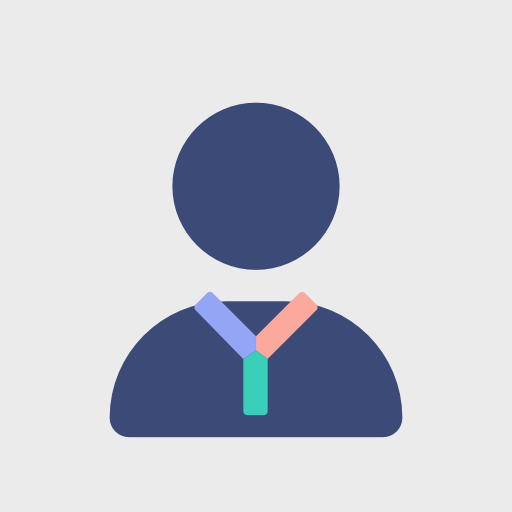Nástroje používané v tomto díle
- Open Refine
- Microsoft Excel (kontingeční tabulky jistě půjdou vytvářet i v Google Docs, případně v Open Office)
V minulém díle seriálu jsme se naučili, jak je možné rozdělit slova do širších skupin. Následně budeme pracovat se skupinami samostatně a dále je třídit.
Představení kontingečních tabulek a export projektu z Open Refine
Ještě před dalšími operacemi si ukážeme, jak data souhrně zobrazit pomocí kontingenční tabulky (Pivot table) v Excelu. Pomocí kontingeční tabulky chceme porovnat součet hledanosti námi vytvořených skupin, zprůměrovat ceny za proklik v rámci skupiny a zobrazit počet slov ve skupině. Díky tomu budeme mít představu, jak silný je zájem o různé typy dotazů, jaká je jejich konkurence a jak dlouhý je “long tail”.
Export našeho projektu
- Pomocí tlačítka “Reset All” u našich Facetů vypneme veškeré filtry aplikované na naše data. Open Refine exportuje pouze řádky, s kterými pracujeme (je možné vidět v hlavičce). V případě aplikace filtru bychom exportovali pouze část tabulky.
- V pravém hornímu rohu rozbalíme tlačítko Export > Excel.
Aplikace kontingenční tabulky na vytvořené skupiny
Zde popsaný postup vytvoření kontingeční tabulky platí pro Microsoft Excel 2013. K vytvoření tabulky je samozřejmě možné použít i starší verze programu, proces se však může mírně lišit.
- Najdeme stažený soubor a otevřeme jej v Excelu.
- Pomocí klávesové zkratky CTR + A si označíme celou naši tabulku (případně označíme myší).
- Přejdeme na kartu Vložení > Kontingenční tabulka.
- Dialogové okno se nás zeptá, z jaké oblasti chceme tabulku vytvořit. V případně správně označené oblasti stačí okno pouze potvrdit tlačítkem “OK”.
- Na novém listu se objeví náhled naší (prozatím prázdné) kontingenční tabulky spolu s postranním panelem pro její vytvoření.
- Z “Pole kontingenční tabulky” přesuneme “Co” do oblasti “Řádky”.
- Hledanost si z “Pole kontingenční tabulky” přesuneme do vedlejší oblasti “Hodnoty”. Kliknutím na “Hledanost” rozbalíme “Nastavení polí hodnot”, kde v oblasti “Kritéria pro shrnutí hodnot pole” zvolíme “Součet”.
- “CPC” přesuneme do stejné oblasti jako “Hledanost”. Opět klikem rozbalíme nabídku a zvolíme “Průměr”. Pro přehlednější hodnoty je možné nastavit formát sloupečku na jedno desetinné místo.
- Proces opakujeme pro “Klíčové slovo”, které rovněž přesuneme do oblasti “Hodnoty”. V Nastavení polí hodnot zvolíme funkci Počet. Excel nám tedy sečte počet slov v námi vytvořených skupinách.
- Tabulku máme nyní řazenou podle sloupce “Co”. Po rozbalení voleb u prvního sloupečku můžeme zvolit “Další možnosti řazení” > Seřadit sestupně podle > Vybereme sloupeček “Hledanost”.
Tabulka hledanosti jednotlivých skupin
Video s přípravou kontingenční tabulky
Co získáme kontingenční tabulkou
V případě správné aplikace postupu máme nyní k dispozici zajímavý přehled. Víme, jak hledané jsou námi vytvořené skupiny dotazů, jak velká je konkurence v oboru (odvodíme pomocí průměrné CPC) a kolik klíčových slov skupiny obsahují.
Vizualizace dat
Počet slov v dotazu
V naší tabulce se některých případech objevil velmi zajímavý údaj o počtu slov v hledaném výrazu. Můžeme tak pochopit, jak se chovají uživatelé při hledání v našem odvětví.
Jak na to
- Vzoreček aplikujeme v prostředí Open Refine přes volbu Edit column > Add column based on this column.
- Vložíme pod jazykem GREL
- value.split(“,”).length()
- Sloupec si nazveme “Počet slov”.
- Projekt stáhneme z Open Refine pomocí již popsaného postupu.
- Vytvoříme si kontingenční tabulku, kde v oblasti “Řádky” bude “Počet slov”.
- Do oblasti “Hodnoty” si přesuneme rovněž “Počet slov”, klikem rozbalíme “Nastavení polí hodnot” a změníme kritérium na “Počet”.
- Můžeme si pro zajímavost zobrazit i hledanost jednotlivých délek dotazů. Uděláme to tak, že do sekce “Hodnoty” přetáhneme “Hledanost”. Je důležité nastavit kritérium na “Součet”.
Z tabulky je zřejmé, že uživatelé nejvíce zadávají dotazy obsahující 4 slova. Čtyřslovné výrazy mají zároveň největší hledanost. Pokud bychom svoji práci v SEO soustředili na krátké vyhledávací dotazy (například maximálně tříslovné), přišli bychom o 200 000 možných zobrazení. Zároveň vidíme, že dotazy obsahující 6 slov jsou velmi vzácné.
Shrnutí
V tomto díle naší série jsme se společně naučili, jak najít v našich skupinách užitečné informace o jejich hledanosti, konkurenci v PPC kampaních a síle “long tailu”.
V příštím článku se podíváme na další rozdělení klíčových slov do podskupin. Ukážeme si další zajímavé triky, například jak rychle vybrat klíčová slova obsahující města, jak třídit vylučující slova a jak dále pracovat s daty.
Výsledkem dalšího článku bude již hotová analýza klíčových slov. Poté se společně podíváme na její aplikaci pro náš web z pohledu struktury, obsahu, linkbuildingu, přípravy PPC kampaní a aplikace frameworku “See, think, Do, Care”.